excel如何统计每一行有多少个勾?
问题:如何统计每一行有多少个勾?
解答:利用counta或countif函数统计功能就可以搞定。
具体操作如下:
首先先掌握如何在Excel中输入"√",最常用的方法就是打开键盘的小键盘功能,所谓小键盘就是如果是笔记键盘,则是有字母u,I,o等案件对应这有小数字的键盘,通常按FN+Nmlk键开启。然后就可以左手按住ALT不放,右手在小键盘也就是右边的数字键盘依次输入41420,就会显现“√"。所谓"√"的ASC码。还有一种方法就是插入特殊字符,不过如果长时间不用会忘记打勾在哪里。
可以在”插入—符号—选择--Wingdings 2里面找到勾”,如下图箭头所示:
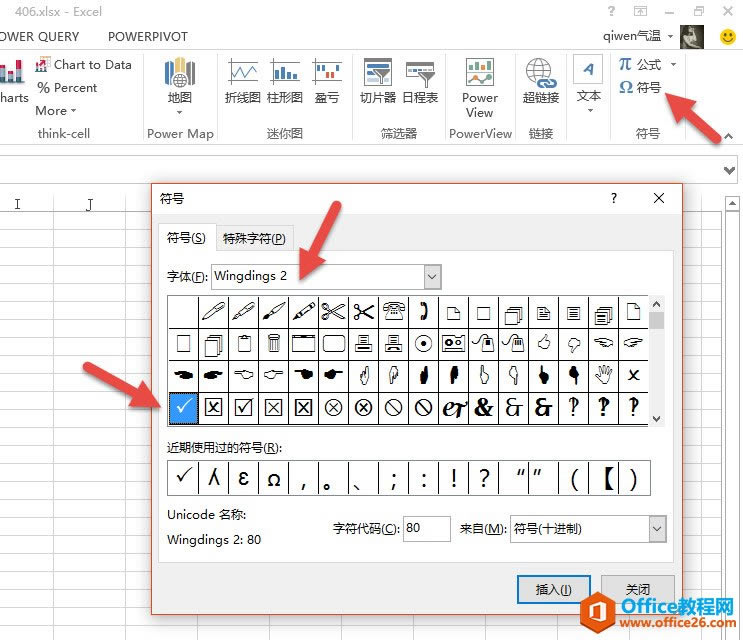 ?
?
?
不过需要的注意是用小键盘输入出来的勾和符号插入的勾是不一样的勾,在进行Excel记录的时候尽量使用同一种类型的勾。
最后一种方法,就是把本例的文档中的"√"复制到单元格,是不是很快。呵呵
那如何统计每一行的勾的个数呢?
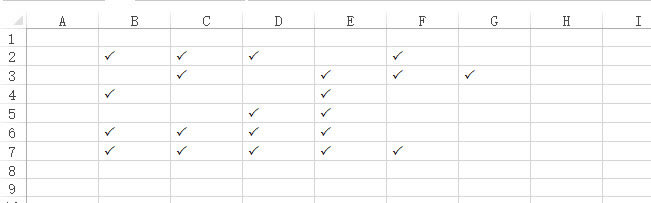 ?
?
?
如果是单纯的勾,没有其他内容,可以用counta函数快速搞定。看下动图操作:
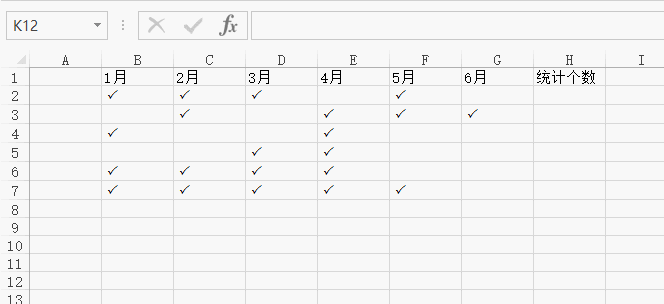 ?
?
Counta函数统计非空单元格的个数,有勾的单元都是非空的,所以能方便统计。
?
那如果一行还包含其他内容,不是单纯的勾,该如何统计呢?
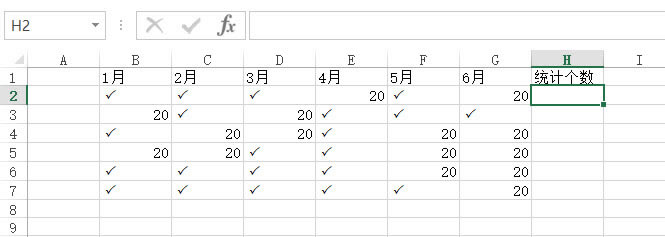 ?
?
?
自然会想到countif函数出场,这里有个小经验,可以先把勾复制一下,过会要直接贴到函数参数中去。
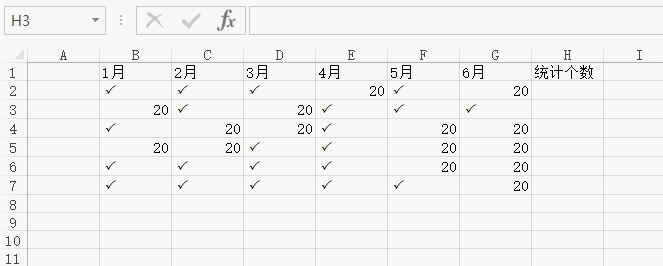 ?
?
?
看完上面的函数操作,是不是觉得很奇怪,怎么参数是P?
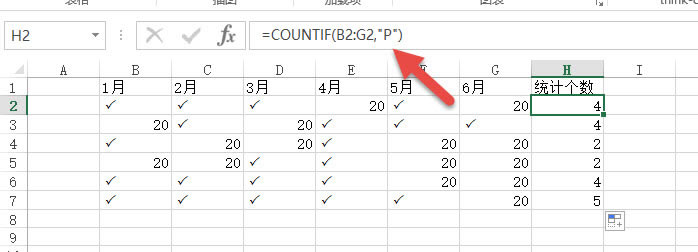 ?
?
?
因为这个勾是插入了特殊字符,Wingdings 2字体,而正好字母P显示成勾而已,也就是说单元格内在其实字母P,对外显示成勾而已。那如果是真实的勾,应该如何统计呢?请看动图操作:
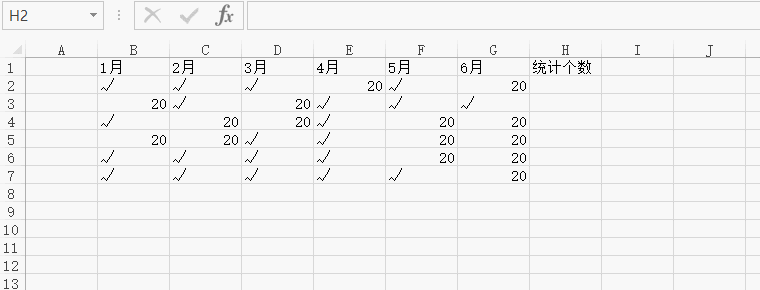 ?
?
?
除了前面几种勾之外,还有一种比较高大上的打勾方式,就是传说中的复选框打勾。效果如下:
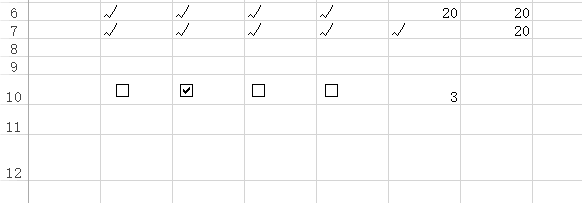 ?
?
?
是不是比较高大上,操作也比较简单。
具体操作如下:
首先掌握如何插入复选框。点击“开发工具—插入—表单控件“找到复选框。(下图箭头处)
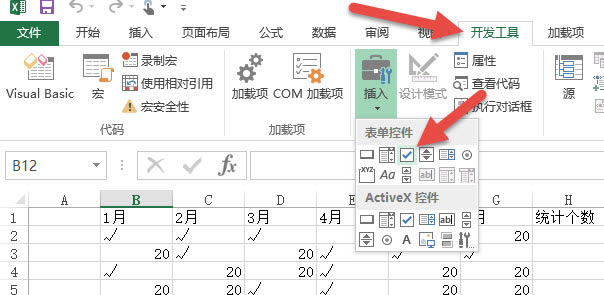 ?
?
?
什么?没有“开发工具“选项卡,在”文件—选项—自定义功能区”调出来。
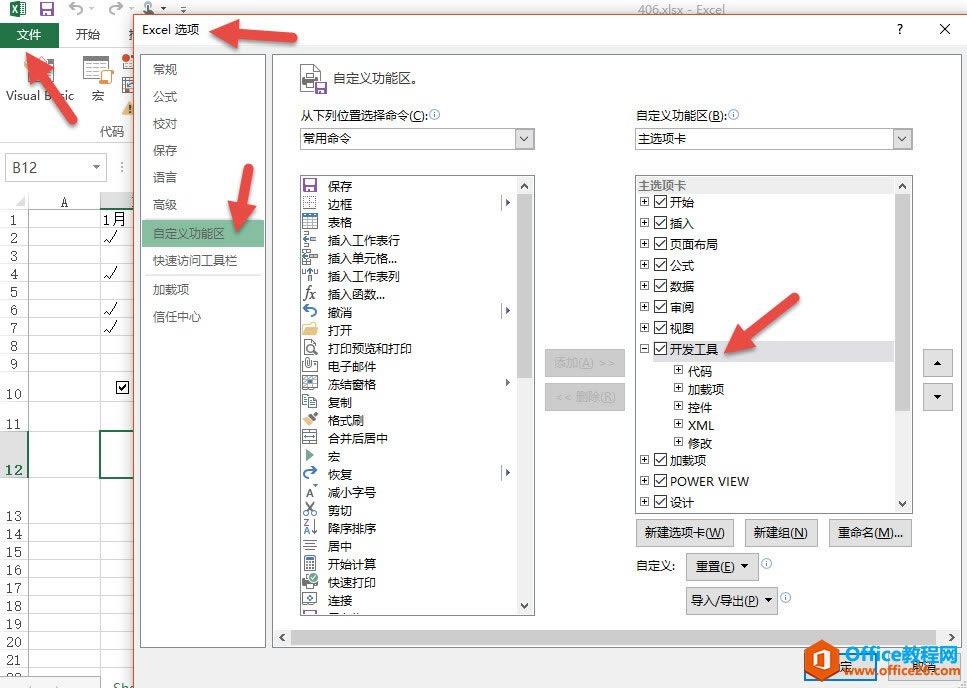 ?
?
?
利用拖拽,可以插入一个复选框,然后按住ctrl+Shift键,鼠标拖拽复制多个,分别控制对应单元格,具体看动图操作:
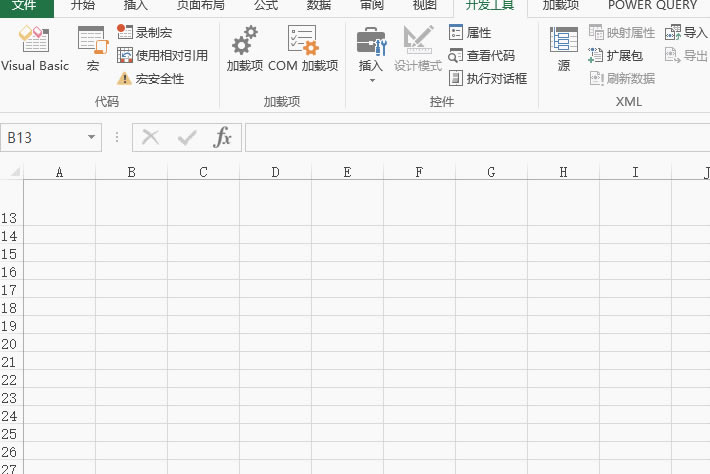 ?
?
?
看完动图操作,你就会明白,原来是控件控制某个单元格,打勾单元格会显示为True,不打勾会显示为False。接下来就简单了,统计True的个数搞定。具体操作如下:
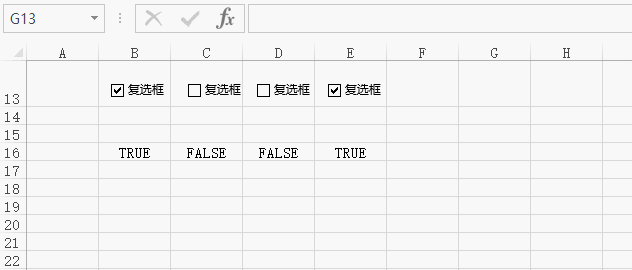 ?
?
?
总结:今天和大家总结了Excel中打勾的玩法,希望大家能够掌握,除了打勾外,其他特殊字符的处理方法类似,但还是需要注意的,一定要使用同一类型的特殊字符,否者就是“自找麻烦“哟!
……